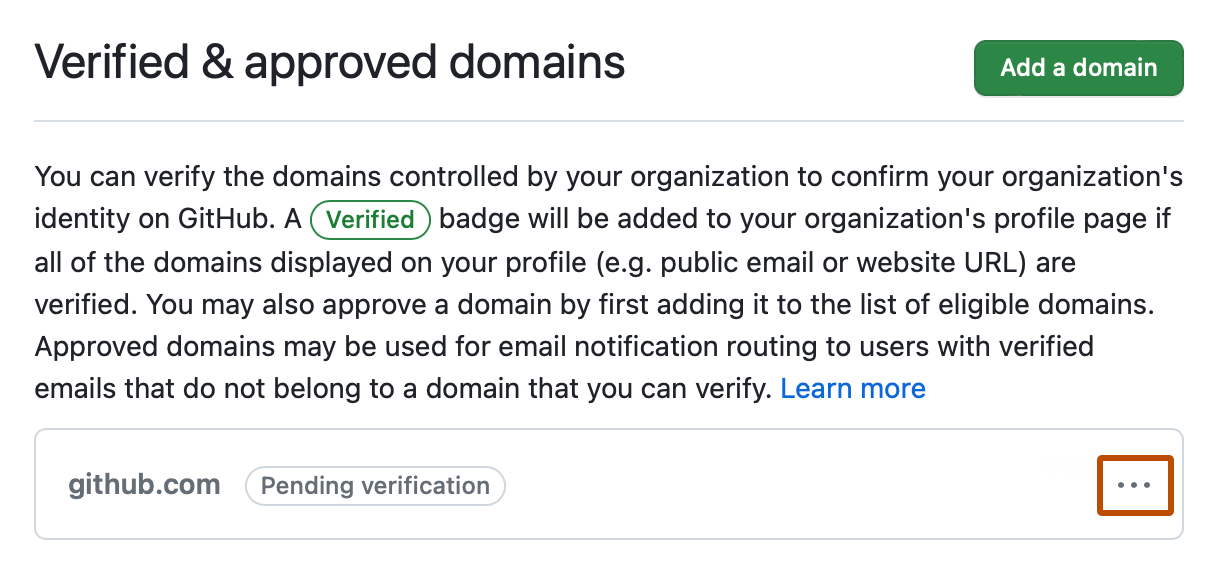도메인 확인 정보
엔터프라이즈 계정이 소유한 조직의 프로필에 나열된 웹 사이트 및 이메일 주소가 도메인을 확인하여 엔터프라이즈에서 제어되는지 확인할 수 있습니다. 엔터프라이즈 계정의 확인된 도메인은 엔터프라이즈 계정이 소유한 모든 조직에 적용됩니다.
엔터프라이즈 계정 도메인의 소유권을 확인한 후에는 프로필에 도메인이 나열된 각 조직의 프로필에 "확인됨" 배지가 표시됩니다. “확인된” 배지를 표시하려면 조직의 프로필에 표시된 웹 사이트 및 메일 정보가 확인된 도메인과 일치해야 합니다. 조직의 프로필에 표시된 웹 사이트 및 메일 주소가 서로 다른 도메인에서 호스트되는 경우 두 도메인을 모두 확인해야 합니다. 웹 사이트 및 메일 주소가 동일한 도메인의 변형을 사용하는 경우 두 변형을 모두 확인해야 합니다. 예를 들어 프로필에 웹 사이트가 www.example.com이고 메일 주소가 info@example.com인 경우 www.example.com과 example.com을 모두 확인해야 합니다.
엔터프라이즈 수준에서 구성된 도메인의 경우 엔터프라이즈 소유자는 확인된 도메인 내에서 각 구성원의 이메일 주소를 확인하여 조직 구성원의 ID를 확인할 수 있습니다. 엔터프라이즈 소유자는 GitHub에서 사용자 계정과 연결된 확인된 도메인의 이메일 주소가 없는 엔터프라이즈 구성원의 목록을 볼 수도 있습니다. Enterprise에서 사용자 보기을(를) 참조하세요.
엔터프라이즈 계정의 도메인을 확인한 후에는 엔터프라이즈 계정이 소유한 모든 조직의 확인된 도메인으로 이메일 알림을 제한할 수 있습니다. 엔터프라이즈에 대한 메일 알림 제한을(를) 참조하세요.
엔터프라이즈 계정에 대한 이메일 알림을 제한하지 않더라도 조직 소유자가 조직에 대한 이메일 알림을 제한한 경우 조직 구성원은 조직에 대해 확인되거나 승인된 도메인 외에도 엔터프라이즈 계정에 대해 확인되거나 승인된 모든 도메인에서 알림을 받을 수 있습니다. 조직의 알림 제한에 대한 내용은 조직에 대한 메일 알림 제한을(를) 참조하세요.
조직 소유자는 해당 조직에 대한 추가 도메인을 확인할 수도 있습니다. 조직의 도메인 확인 또는 승인을(를) 참조하세요.
도메인 승인 정보
Note
조직이나 엔터프라이즈가 소유하지 않은 도메인 승인 기능은 현재 베타 버전이며 변경될 수 있습니다.
멤버가 소유하지 않은 도메인에서 메일 알림을 받도록 허용하려면 도메인을 승인한 다음, GitHub에서 도메인 내 주소로 메일 알림을 보내도록 허용할 수 있습니다. 예를 들어 자체 도메인 내에 메일 주소가 없는 계약자가 익숙한 도메인에서 메일 알림을 받도록 허용할 수 있습니다.
엔터프라이즈 계정의 도메인을 승인한 후에는 엔터프라이즈 계정 내 활동에 대한 이메일 알림을 확인되거나 승인된 도메인 내에서 확인된 이메일 주소가 있는 사용자로 제한할 수 있습니다. 엔터프라이즈에 대한 메일 알림 제한을(를) 참조하세요.
을(를) 참조하세요.
조직 소유자는 해당 조직에 대한 추가 도메인을 승인할 수도 있습니다. 조직의 도메인 확인 또는 승인을(를) 참조하세요.
엔터프라이즈 계정의 도메인 확인
엔터프라이즈 계정의 도메인을 확인하려면 도메인 호스팅 서비스를 사용하여 도메인 레코드를 수정할 수 있는 액세스 권한이 있어야 합니다.
도메인 확인을 위해 확인에 필요한 TXT 레코드를 도메인의 기본 네임 서버에서 직접 검사할 수 있는지 확인합니다. dig DOMAIN +nostats +nocomments +nocmd TXT @AUTHORITATIVE-NAMESERVER 명령을 실행하여 이를 확인할 수 있습니다. 이렇게 하면 다른 위치를 가리킬 수 있는 CNAME 레코드의 문제를 방지할 수 있습니다.
-
GitHub Enterprise Server의 오른쪽 위 모서리에서 프로필 사진과 엔터프라이즈 설정을 차례로 클릭합니다.

-
페이지 왼쪽의 엔터프라이즈 계정 사이드바에서 설정을 클릭합니다.
-
“설정”에서 확인 및 승인된 도메인을 클릭합니다.
-
"엔터프라이즈 계정의 확인 및 승인된 도메인” 옆에 있는 도메인 추가를 클릭합니다.
-
"어떤 도메인을 추가하시겠습니까?"에서 확인하려는 도메인을 입력하고 도메인 추가를 클릭합니다.
-
"DNS TXT 레코드 추가"의 지침에 따라 도메인 호스팅 서비스에서 DNS TXT 레코드를 만듭니다.
-
DNS 구성이 변경될 때까지 기다리세요. 최대 72시간이 걸릴 수 있습니다. 명령줄에서
dig명령을 실행하여TXT-RECORD-NAME를 DNS 구성에서 생성한 TXT 레코드의 이름으로 바꾸면 DNS 구성이 변경되었는지 확인할 수 있습니다. 명령 출력에 나열된 새 TXT 레코드가 표시되어야 합니다.dig TXT-RECORD-NAME +nostats +nocomments +nocmd TXT -
TXT 레코드를 도메인 네임 서버에서 직접 검사하려면 다음 명령을 실행합니다.
dig DOMAIN +nostats +nocomments +nocmd TXT @AUTHORITATIVE-NAMESERVER -
TXT 레코드가 DNS에 추가되었는지 확인한 후 위의 1~4단계를 수행하여 엔터프라이즈 계정의 승인 및 확인된 도메인으로 이동합니다.
-
확인을 보류 중인 도메인의 오른쪽에서 을(를) 클릭한 다음 확인 계속을 클릭합니다.
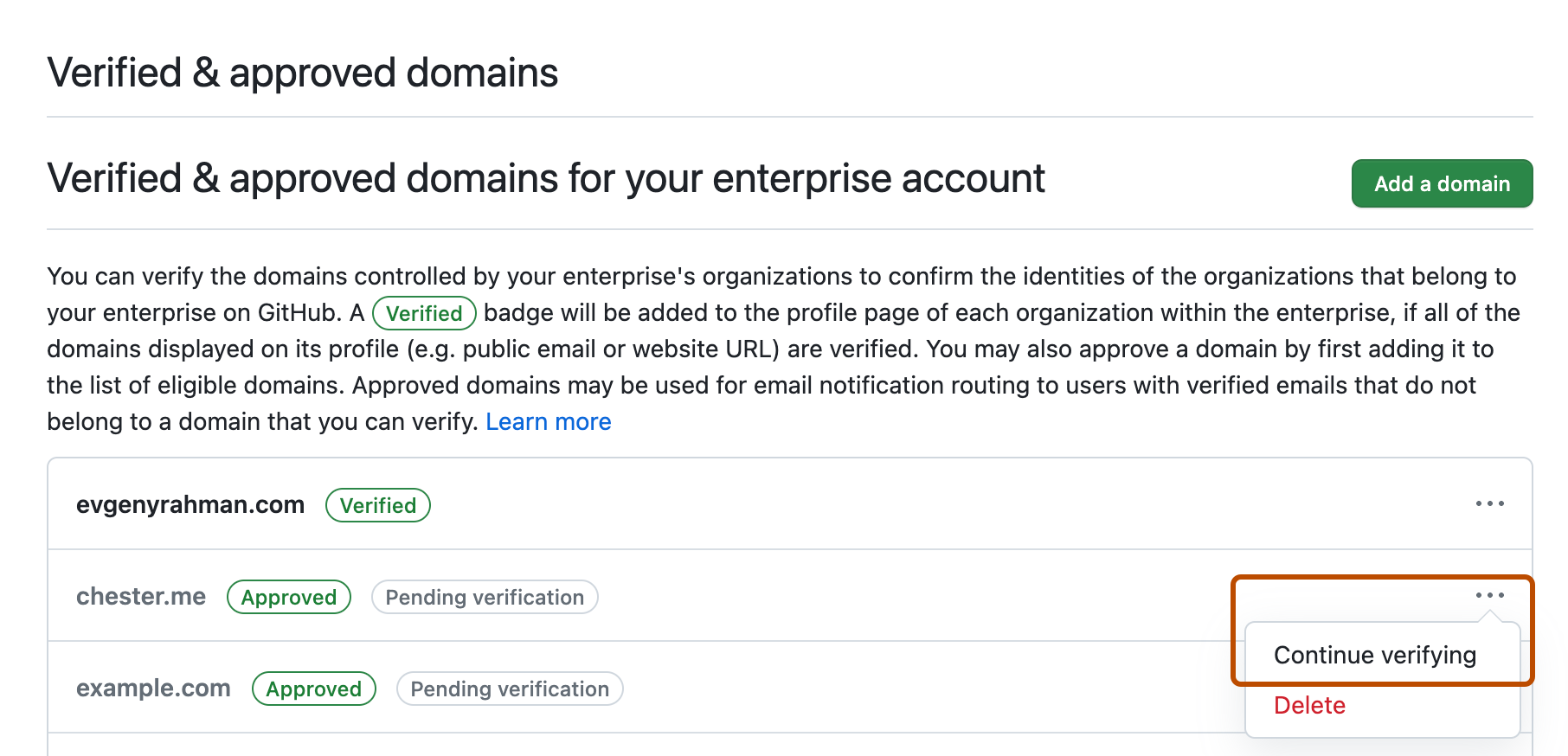
-
확인을 클릭합니다.
-
필요에 따라 조직 프로필에 "확인됨" 배지가 표시되면 도메인 호스팅 서비스의 DNS 레코드에서 TXT 항목을 삭제합니다.
엔터프라이즈 계정의 도메인 승인
Note
조직이나 엔터프라이즈가 소유하지 않은 도메인 승인 기능은 현재 베타 버전이며 변경될 수 있습니다.
-
GitHub Enterprise Server의 오른쪽 위 모서리에서 프로필 사진과 엔터프라이즈 설정을 차례로 클릭합니다.

-
페이지 왼쪽의 엔터프라이즈 계정 사이드바에서 설정을 클릭합니다.
-
“설정”에서 확인 및 승인된 도메인을 클릭합니다.
-
"엔터프라이즈 계정의 확인 및 승인된 도메인” 옆에 있는 도메인 추가를 클릭합니다.
-
"어떤 도메인을 추가하시겠습니까?"에서 확인하려는 도메인을 입력하고 도메인 추가를 클릭합니다.
-
“이 도메인을 확인할 수 없습니까?”의 오른쪽에서 대신 승인을 클릭합니다.

-
도메인 승인에 대한 정보를 읽은 다음 DOMAIN 승인을 클릭합니다.
승인되거나 확인된 도메인 제거
-
GitHub Enterprise Server의 오른쪽 위 모서리에서 프로필 사진과 엔터프라이즈 설정을 차례로 클릭합니다.

-
페이지 왼쪽의 엔터프라이즈 계정 사이드바에서 설정을 클릭합니다.
-
“설정”에서 확인 및 승인된 도메인을 클릭합니다.
-
삭제할 도메인의 오른쪽에서 드롭다운 메뉴를 선택하고 삭제를 클릭합니다.